작성일: 2025년 9월 25일
Ubuntu 24.04를 설치하고 한글 입력기 설정할 때 헷갈려서 메모를 남겨본다.
처음에는 한영 전환 설정하는 방법을 잘 몰라서 설정 화면에서 이것저것 다 해봐도 잘 안 되었다.
몇 가지 설정 메뉴를 왔다갔다하고, 시행 착오를 겪은 끝에 정확한 "한/영" 전환 설정 방법을 알았다 ^^
!!! 한글 입력을 위해 설정해야 할 핵심은 키보드가 "Korean -> Korean"이 아니라 "Korean -> Hangul" 이라는 것 !!!
아래에 설명된 설정 순서를 따라해보면 한글 입력이 잘 될 것이다. ^^
화면 하나하나 캡쳐서 설명을 기록하다보니 내용이 길다.
어려운 내용은 없고, 그냥 화면을 보면서 따라하면 "한영 전환" 설정이 잘 될 것이다.
Step 1 : 한국어 언어 지원 추가
아래 Settings 화면을 이용하여 "Korean" 언어 지원 도구를 설치해야 한다.

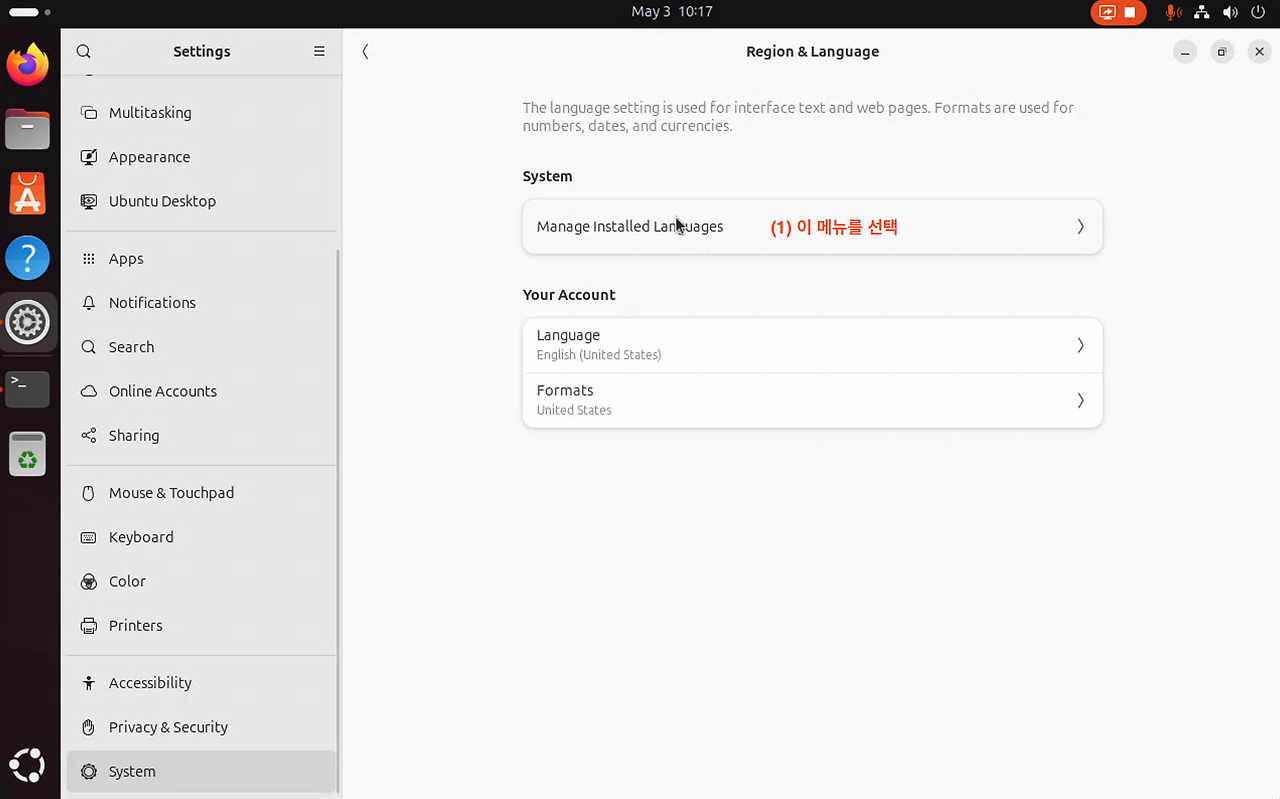

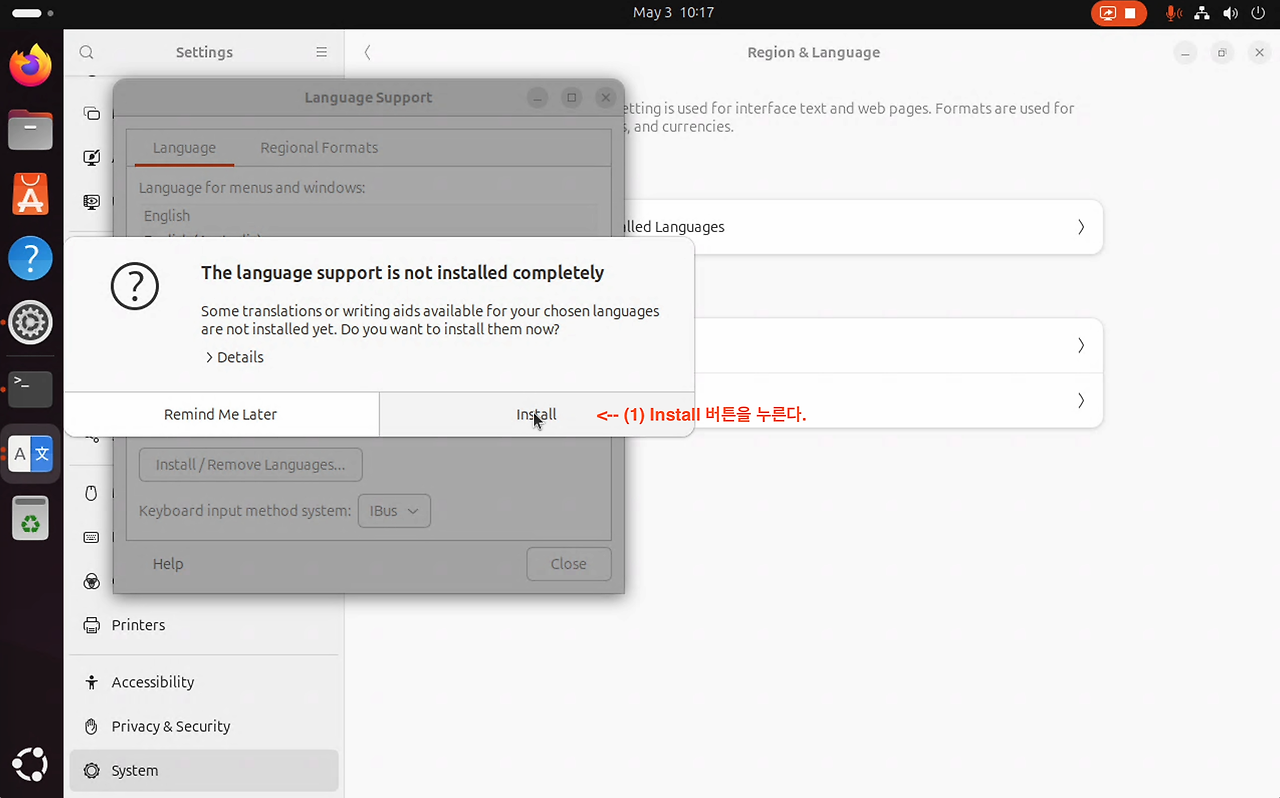


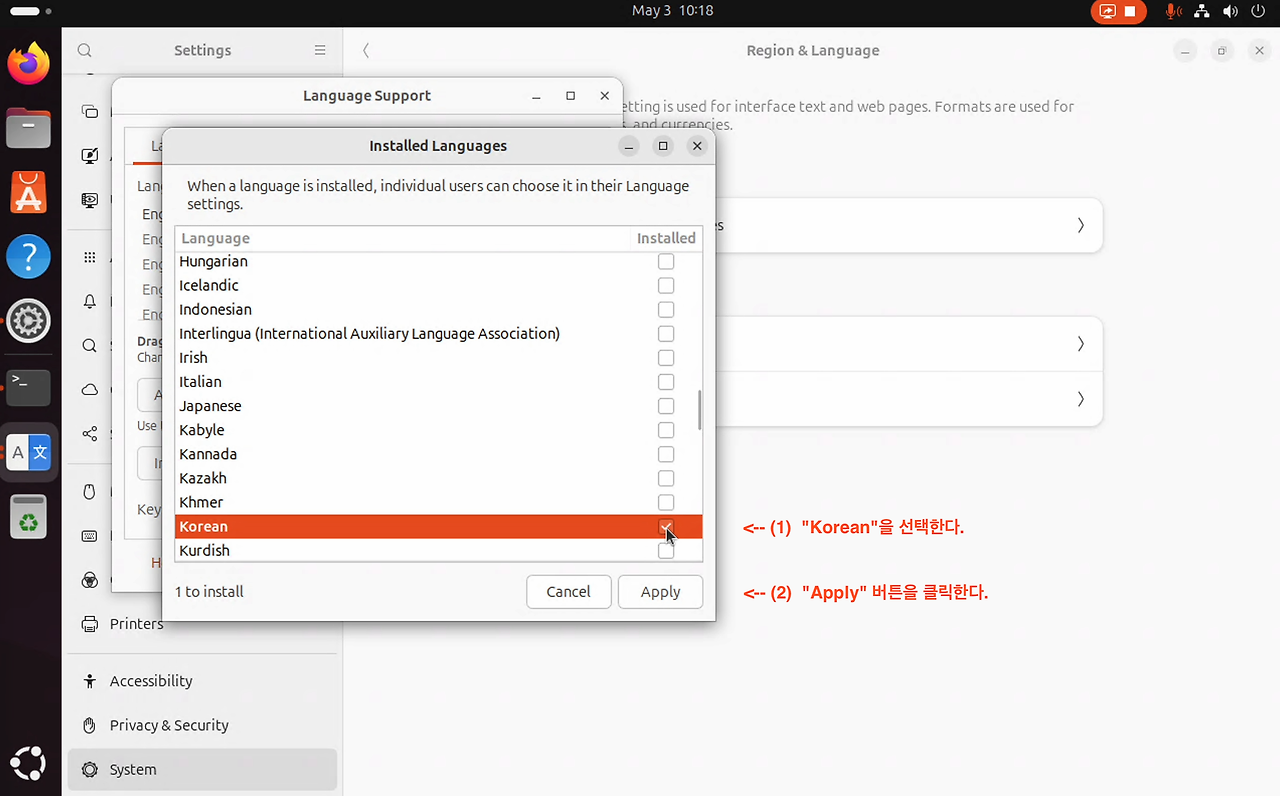

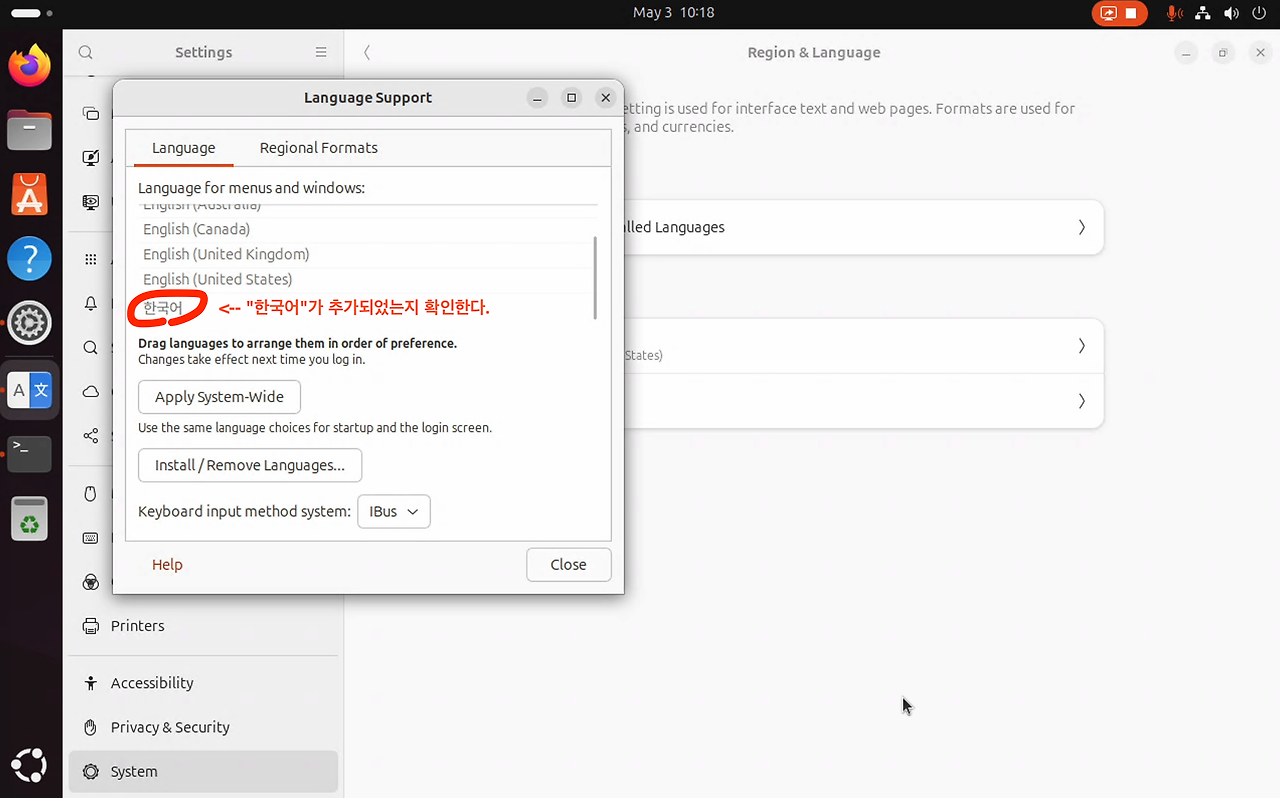

.
.
.
Step 2 : Reboot (OS 재시작)
주의:
위와 같이 "한국어 언어 지원"을 설치하고 나서, 아래와 같이 Ubuntu 24.04를 Reboot해줘야 한다.
시간을 아껴보려고, ibus-setup 입력기 설정 프로그램을 바로 실행시켜보았는데 정상적으로 동작하지 않았다.
따라서 꼭! 꼭! OS Reboot 후에 다음 설정 절차를 진행하시길 ^^

OS Reboot이 완료된 후, 아래와 같이 IBus 설정 작성을 진행한다.
Step 3 : 한글(Hangul) 입력 방식 추가
Hangul(한글) 입력을 위해서 ibus 프로그램이 필요한다.
아래 화면과 같이 [ ibus-setup ] 명령을 실행하여, [ IBus Preferences ] 화면을 연다.

아래 설정 화면과 같이 [ Input Method ] 를 추가한다.

[ Input Method ]로써 "Korean"을 선택한다.
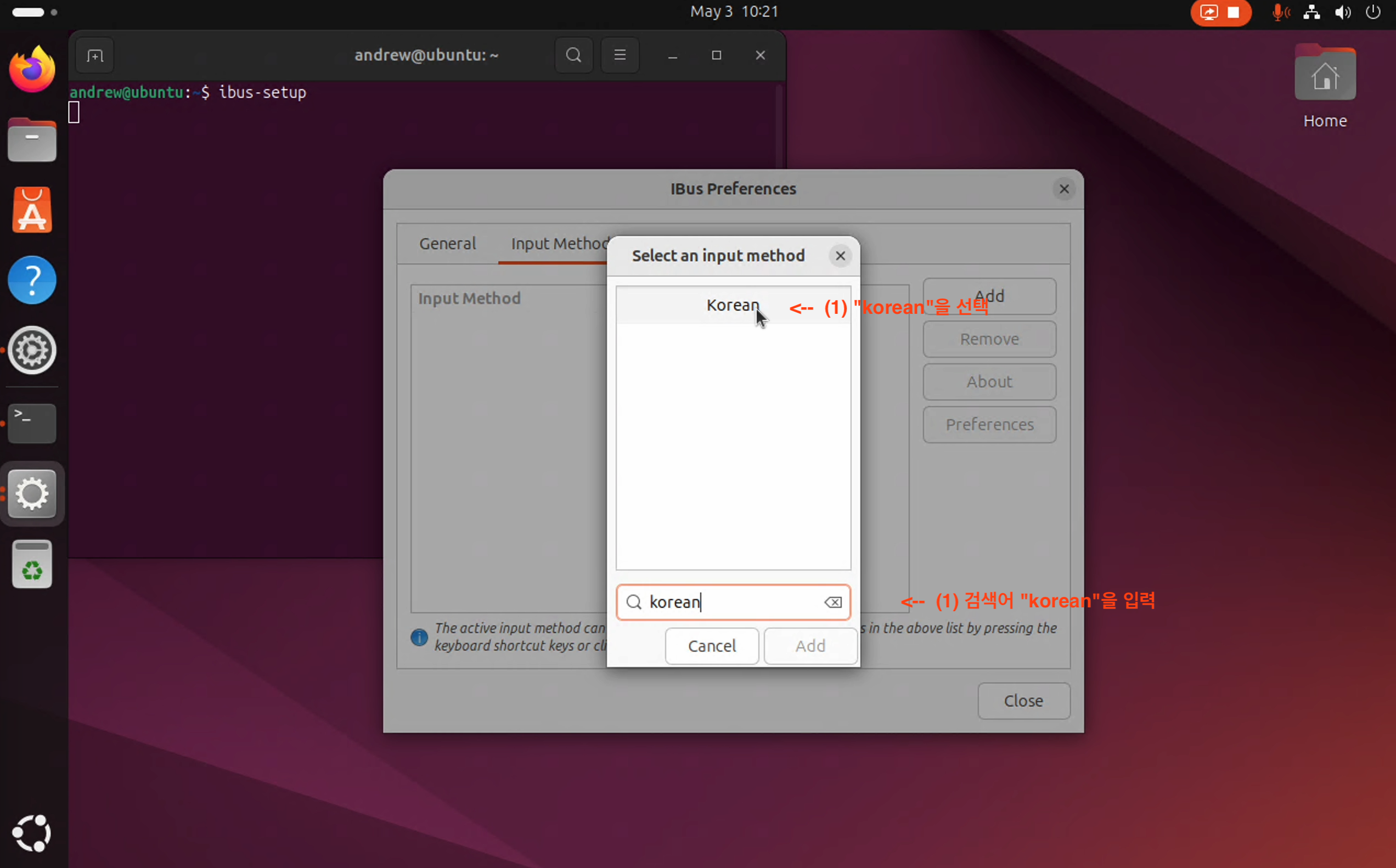
!!! 중요 !!!
꼭 "Hangul"을 선택해야 한다. Korean을 선택하면, 한영 전환이 안 된다.
대부분 Ubuntu 22.04 ~ 24.04를 사용하는 유저들이 이 설정 단계에서 Korean을 선택하기 때문에 한영 변환이 잘 안 되는 것이다.
(나도 이것 때문에 한영 전환이 안 되었음 ㅠㅠ)

!!! 중요 !!!
위와 같이 설정하고 나면 [ Input Method ] 화면에
"Korean - Hangul" 항목이 추가되어 있을 것이다. (아래 IBus Preferences 화면을 참고)

여기까지 한 작업은 "한글 입력기" 관련 소프트웨어를 설치하는 작업이다.
실제로 한영 전환 키 조합은 아래에서 설명한다.
Step 4 : 키보드 입력 소스 설정

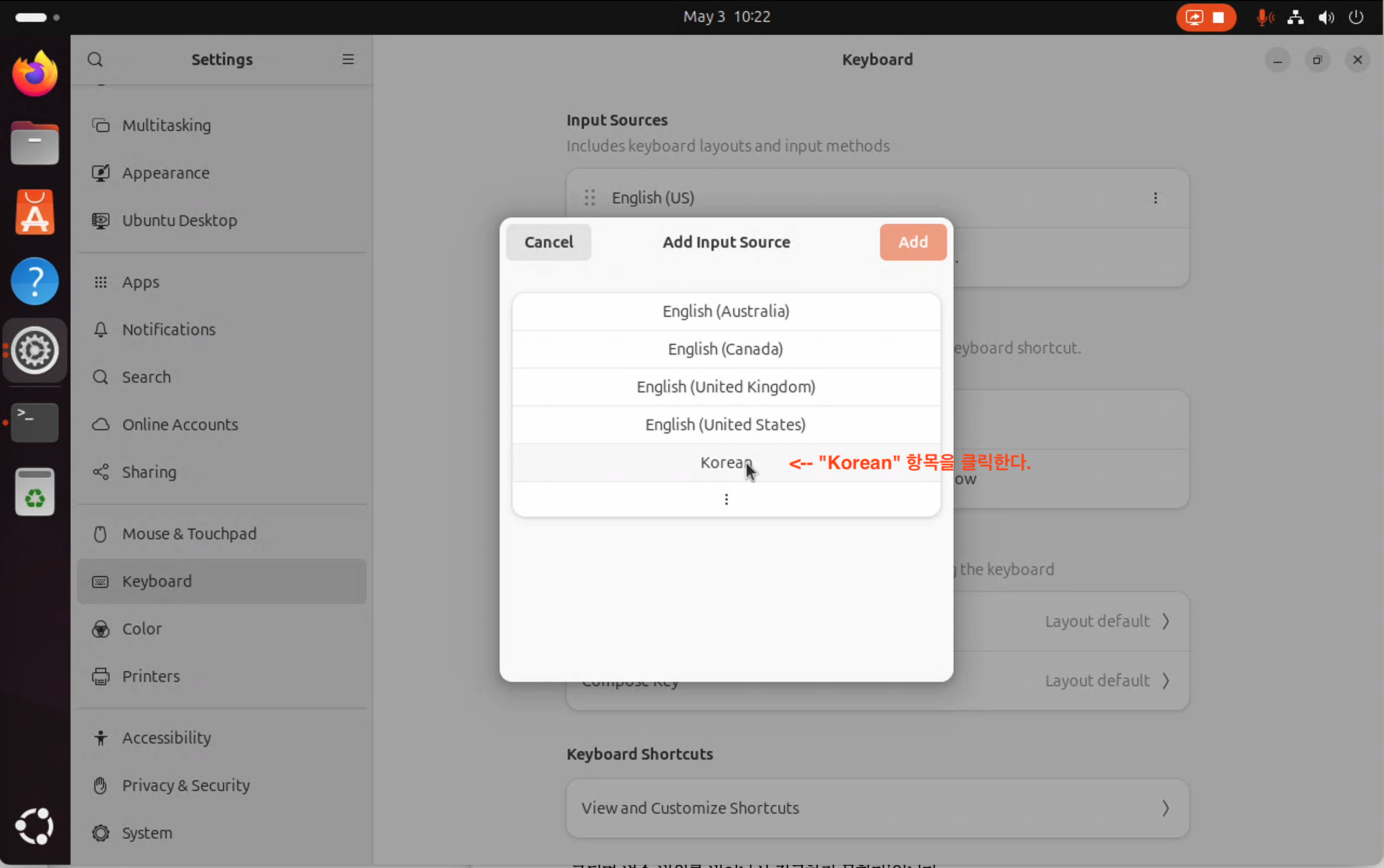
!!! 중요 !!!
아래 설정 화면에서 꼭 "Korean Hangul"을 선택해야 한다. Korean을 선택하면, 한영 전환이 안 된다.
대부분 Ubuntu 22.04 ~ 24.04를 사용하는 유저들이 이 설정 단계에서 Korean을 선택하기 때문에 한영 변환이 잘 안 되는 것이다.
(나도 이것 때문에 한영 전환이 안 되었음 ㅠㅠ)

아래 설정 화면과 같이 "Korean (Hangul)" 항목이 [Input Sources]에 추가되어 있어야 한다.
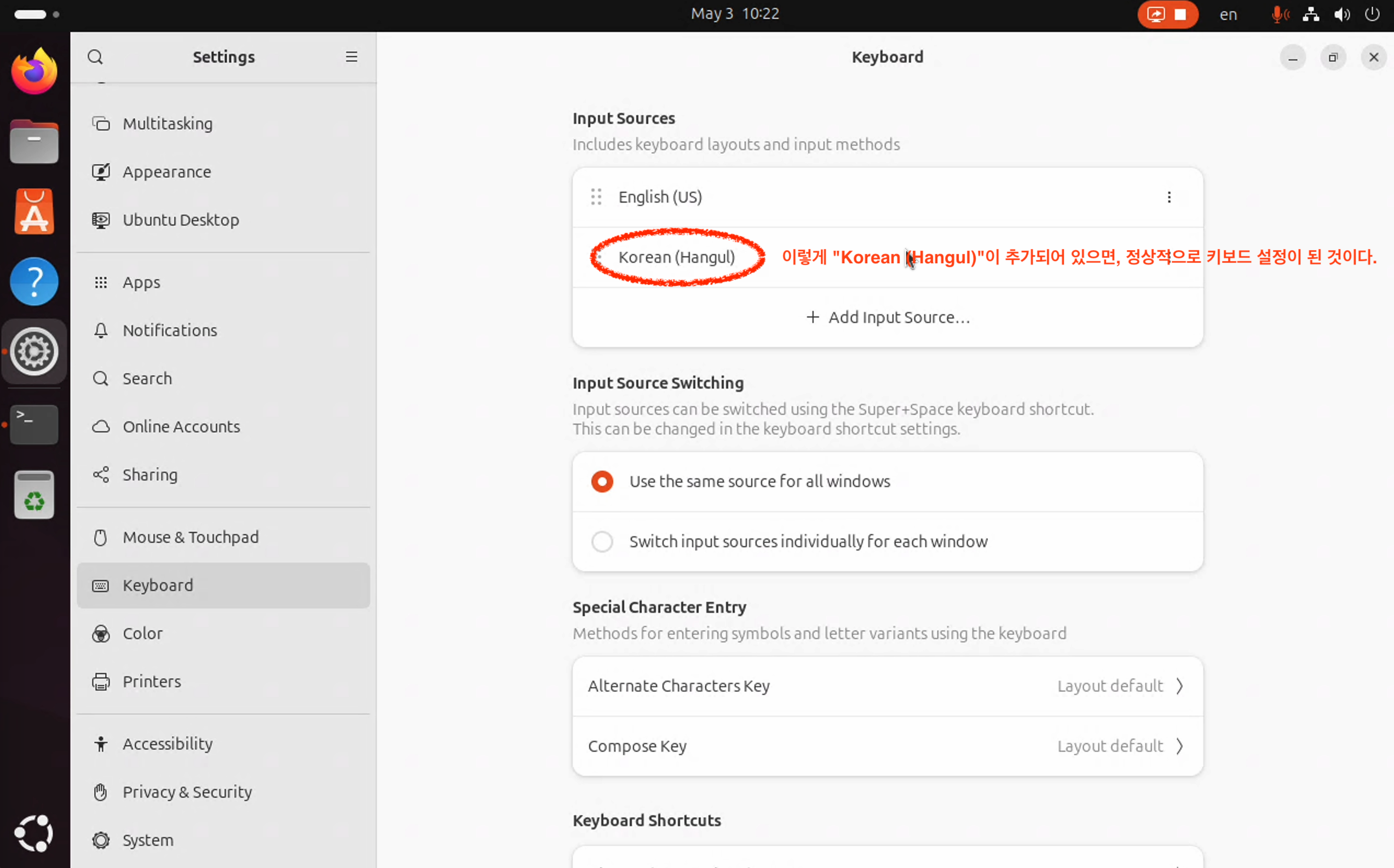
아래 화면에서 "English (US)"를 삭제해야 한다.
꼭 "English (US)" 항목을 지워야 하는 건 아니지만, 이 입력 방식이 남아 있으면 한글 입력할 때 불편하다.
그냥 필요 없는 것은 지우고 편하게 살자 !!!

아래 화면처럼 깔끔하게 "Korean (Hangul)" 항목만 남으면, 설정이 잘 된 것이다.
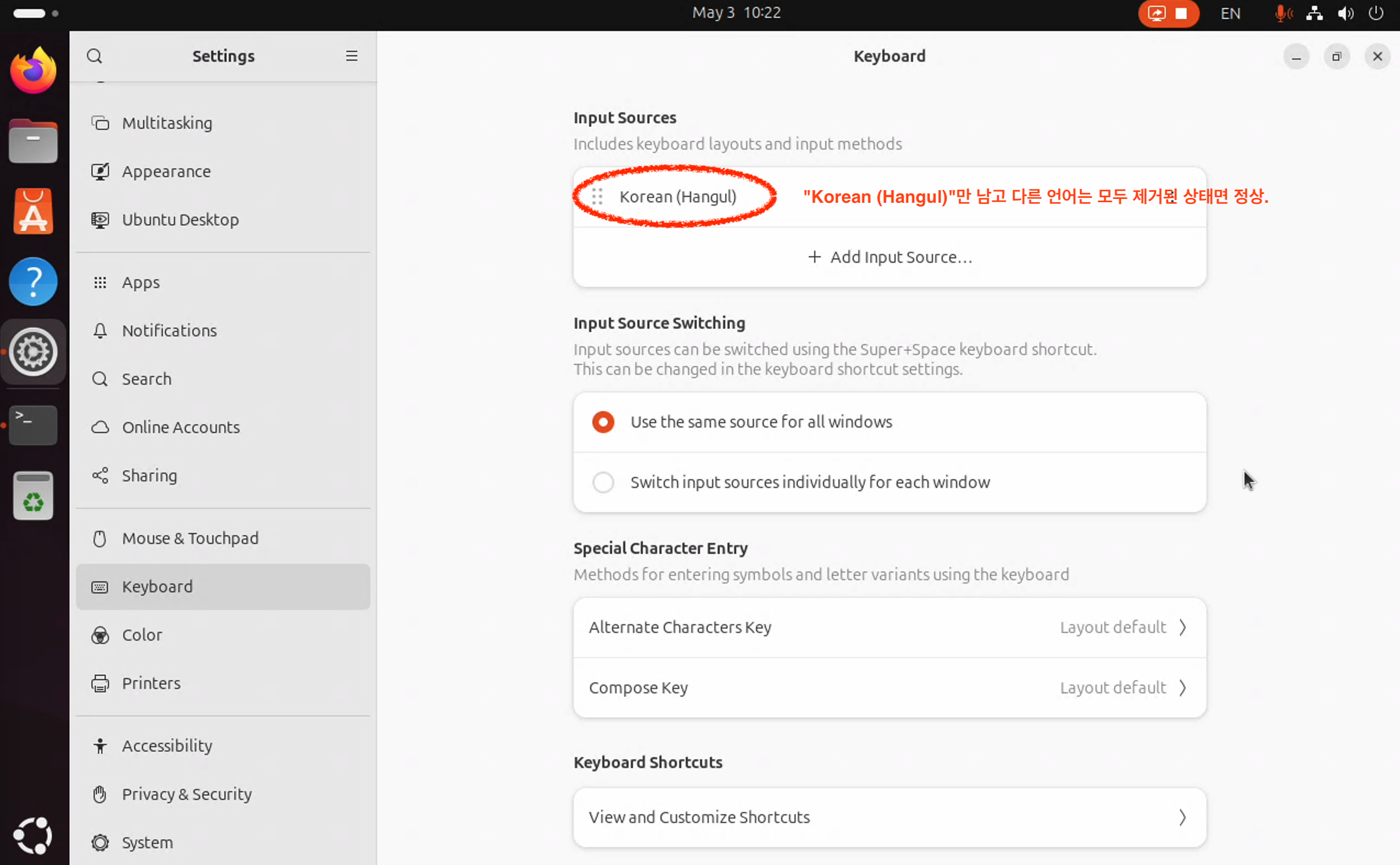
Ubuntu 24.04 데스크탑 화면의 우측 상단에 [ EN ] 아이콘을 클릭해서
"Korean (Hangul)" 항목이 있는지 확인한다.
만약, "Korean (Hangul)" 항목이 없으면, 이 블로그 글의 처음으로 돌아가서 설정 절차를 꼼꼼히 보고, 빠뜨린 절차가 있는지 체크해본다.

한영 전환을 위한 키보드 설정 끝 !!!
한글 입력, 영어 입력 테스트 해보기.
참고:
기본 한영 전환 키조합은 [ Shift key ] + [ Space key ] 이다
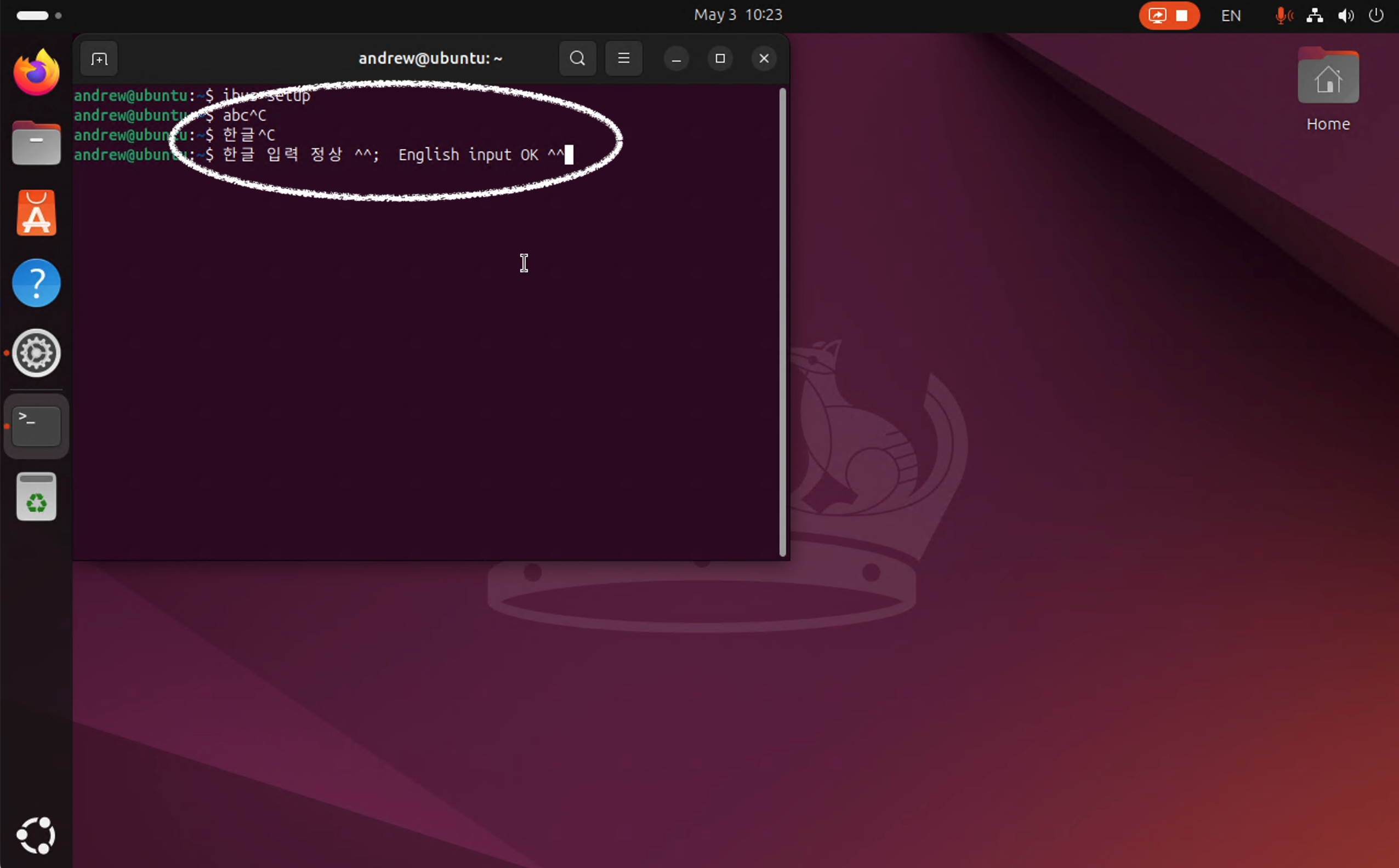
추가 설정 (옵션)
위 설정 작업까지 하면 "한/영" 전환이 잘 되는 것을 알 수 있다.
단, 한글 / 영어 사이의 기본 전환 키 조합이 [Shift key] + [Space key]이다.
따라서 다른 키 조합으로 "한/영" 전환하고 싶다면, 아래와 같이 추가로 옵션 설정을 해줘야 한다.


'Ubuntu' 카테고리의 다른 글
| Ubuntu 22.04 (24.04) 한글 입력기 설정 (한영 변환 설정) (4) | 2024.08.07 |
|---|---|
| Linux OS(Ubuntu) Hardware 정보 조회 명령 (inxi) (0) | 2024.06.19 |
| Linux Kernel Source 분석 자료 및 동영상 강의 모음 (0) | 2023.08.09 |
| Linux Kernel / RCU (Read-Copy Update) (0) | 2023.08.09 |
| Ubuntu 22.04 OS에서 netplan으로 VLAN 설정 (6) | 2023.05.18 |